Verwachte leestijd: 4 minuten
Tijdens de ontwikkelaarsconferentie Build 2022 heeft Microsoft bevestigd dat u in de Store van Windows 11 binnenkort widgets van derden kunt downloaden. De web widgets of kleine apps zijn alleen toegankelijk via het Windows Widgets-bord. Ze bieden in één oogopslag informatie, zoals koppen van Microsoft MSN of weersupdates.

Widgets is een van de vlaggenschipfuncties in het Windows 11. Gebruikers kunnen het starten door vanaf de linkerkant van het scherm te vegen of door op ![]() + W te drukken.
+ W te drukken.
Widgets in Microsoft Store
Microsoft heeft bevestigd dat ontwikkelaars hun widgets later dit jaar in de Microsoft Store kunnen indienen. Eenmaal ingediend door ontwikkelaars, kunnen gebruikers de widgets downloaden uit de Store. Deze kunt u vinden naast de native widgets op het widgetbord.
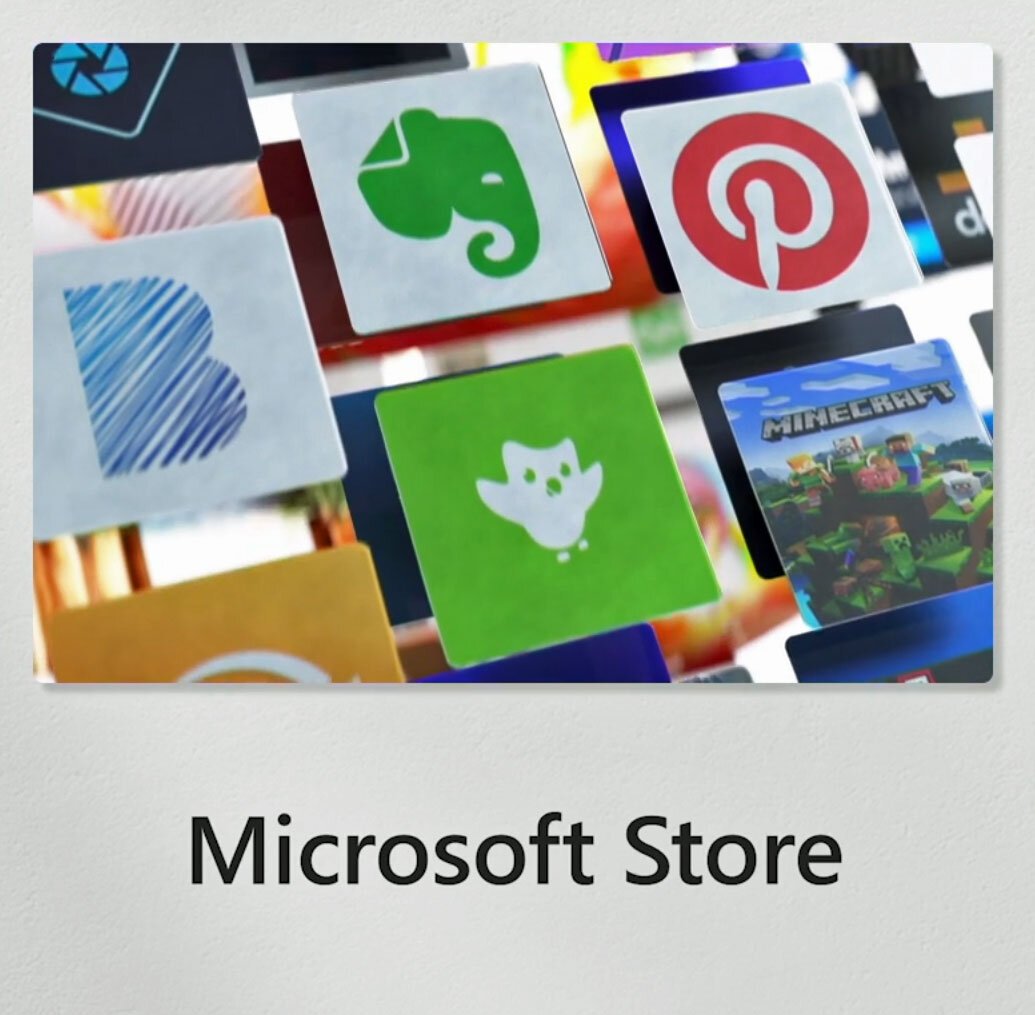
Op dit moment kan het Widgets-bord u alleen details geven van native apps, zoals: Microsoft To Do, Microsoft Stores, Movies & TV, en vele anderen.
Microsoft promoot een widgetbord in Windows 11 advertenties. De functie klinkt op papier misschien handig, maar het grootste probleem met de huidige implementatie is, dat er niet veel widgets beschikbaar zijn.
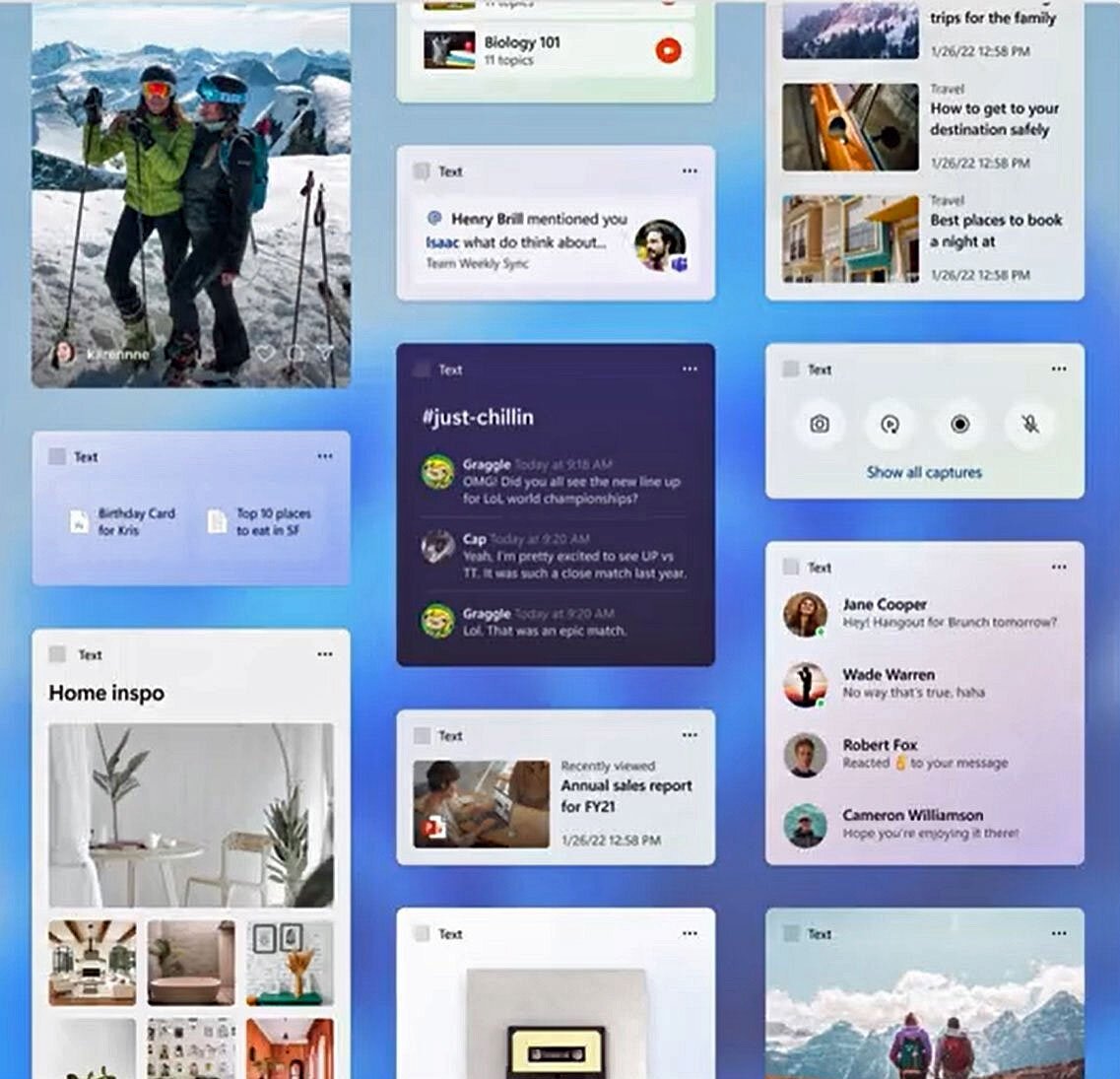
Microsoft wil niet dat gebruikers het Widgets paneel vergeten. Daarom werkt de softwaregigant aan API’s van derden om ontwikkelaars te helpen hun widgets in de Store in te dienen. Tijdens één van de sessies op Build 2022 plaagde Microsoft met een nieuw widgetbord met alle widgets van derden, waaronder Slack.
In de bovenstaande schermafbeelding kunt u zien, hoe widgets van derden gebruikt kunnen worden door gebruikers. En rechtstreeks vanaf het bord toegang geven tot hun service. Er is bijvoorbeeld een widget die lijkt op Slack, waarmee u berichten van verschillende kanalen of gesprekken kunt bekijken. Widgets zoals deze kunnen zorgen voor een meer diverse en potentieel meer bruikbare Widgets paneel.
Microsoft heeft ook al contact met derden en heeft details gedeeld over hoe ontwikkelaars widgets kunnen indienen via de Microsoft Store.
Windows 11 naar wat belangrijk is
Hier zijn elf Widgets in Windows 11 die iedereen zou moeten verkennen en genieten. In willekeurige volgorde vermeld omdat we geen favoriet willen kiezen.
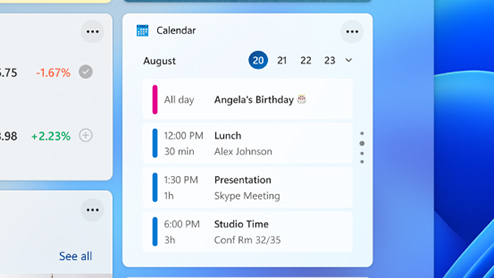
1. Kalender: Mis nooit meer een slag
Of u nu toekomstige afspraken moet plannen, aankomende evenementen wilt bekijken of gewoon uw dag wilt plannen. Met de Agenda Widget kunt u inchecken en vooruitkijken, zodat u nooit een beat mist.
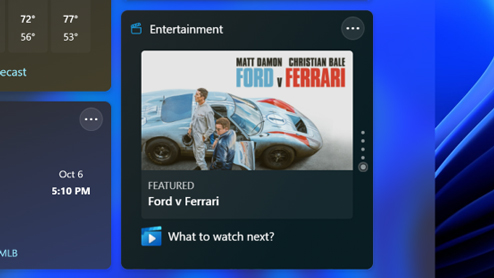
2. Entertainment: Geniet van de show
Uw programma’s, nieuwe programma’s, programma’s die u zou moeten bekijken, films en meer. De entertainmentwidget geeft u een vriendelijke en informatieve waarschuwing wanneer ze zijn uitgebracht in de Microsoft Store.
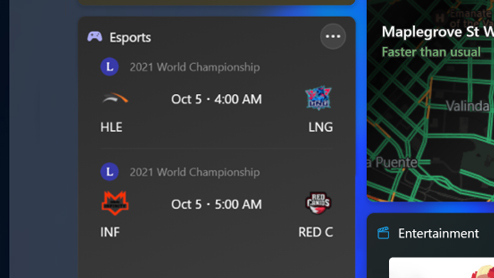
3. Esports: Houdt uw hoofd bij het spel
Benieuwd wie er nu meedoet of welk team de wedstrijd van het moment heeft gewonnen? De Esports Widget maakt het gemakkelijk voor fans, toeschouwers en Esports-nieuwkomers om alle recente wedstrijden te zien.
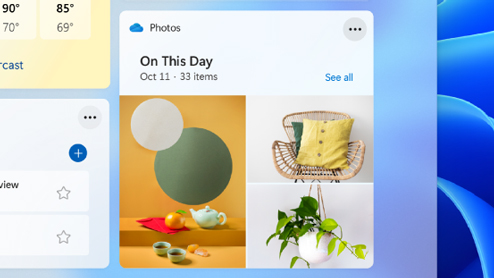
4. Foto’s: Herbeleef uw magische herinneringen
Of u nu foto’s van een recente reis met collega’s wilt delen of gewoon een paar kostbare foto’s van uw kinderen in de buurt wilt houden tijdens de werkdag, de Foto’s Widget bladert door foto’s en afbeeldingen die u hebt opgeslagen op OneDrive of andere accounts voor het delen van foto’s.
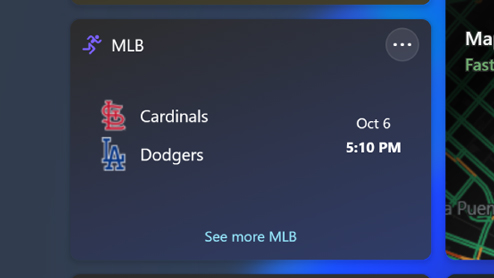
5. Sport: Houd uw teams in de gaten
Van actuele scores en recente resultaten tot andere hoogtepunten, de Sport Widget houdt u in realtime op de hoogte. Personaliseer het door de jouwe te veranderen om uw favoriete competities en teams te laten zien.
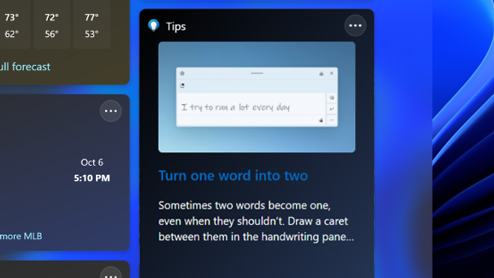
6. Tips: krijg nuttig computeradvies
Benieuwd naar de mogelijkheden van uw computer? De Tips Widget geeft kort advies over alles wat met Windows 11 en Microsoft Edge te maken heeft. Leer al doende, met hapklare hoeveelheden informatie.
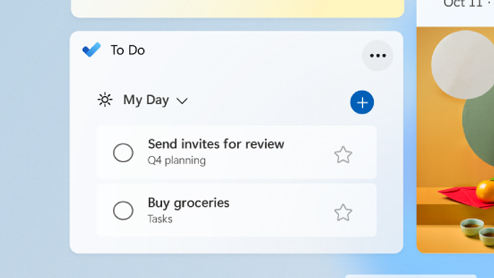
7. To Do: Blijf op de hoogte van dingen
Maak eenvoudig een lijst met taken, word er op een intuïtieve manier aan herinnerd en markeer ze van uw lijst wanneer ze zijn voltooid. De To Do Widget helpt u de hele dag bij de punt te blijven, alsof u uw eigen persoonlijke assistent rechtstreeks in uw apparaat hebt ingebouwd.
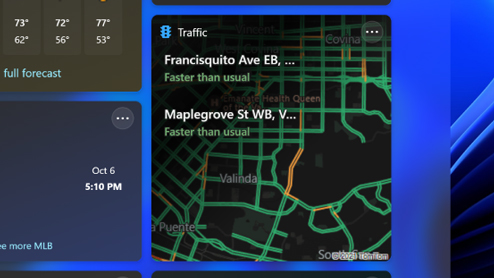
8. Verkeer: Plan uw route
Of u nu pendelt, boodschappen doet of de kinderen ophaalt, bekijk de verkeersomstandigheden snel met de Traffic Widget om uw route te plannen.
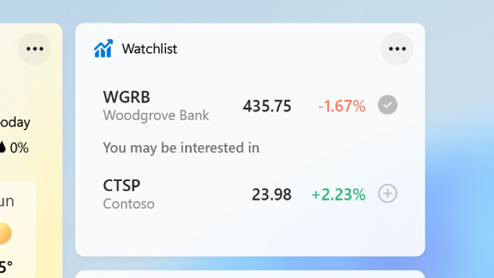
9. Watchlist: Volg de beurs
Wilt u de markt gaan volgen? De Watchlist Widget monitort de voorraadwaarden gedurende de dag. En, net als de Sport Widget, kunt u het van u maken door aan te passen welke aandelen verschijnen.
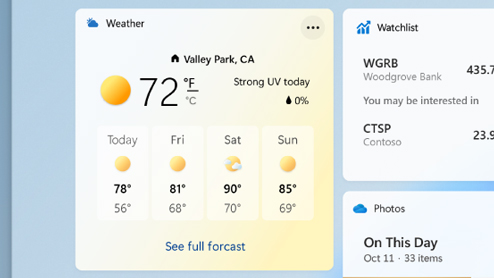
10. Weer: Blijf warm en droog
Wil y weten of u een jas, hoed, paraplu of gewoon uzelf moet meenemen? De Weerwidget deelt realtime weersomstandigheden in uw omgeving, evenals de voorspelling voor de volgende drie dagen.
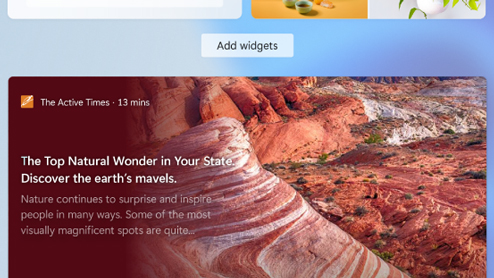
11. Topverhalen: ontvang het nieuws wanneer u maar wilt
En ‘last maar zeker not least’, blijf op de hoogte van recent nieuws met de Top Stories Widget. Deze hardwerkende widget verzamelt koppen uit een reeks nieuwsbronnen, zodat het laatste nieuws altijd binnen handbereik is.
Afbeeldingen bron: Microsoft.com

